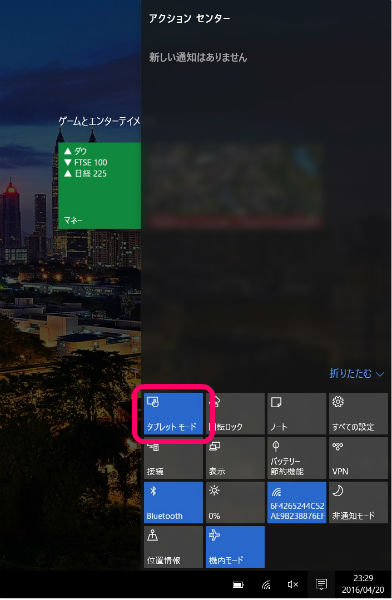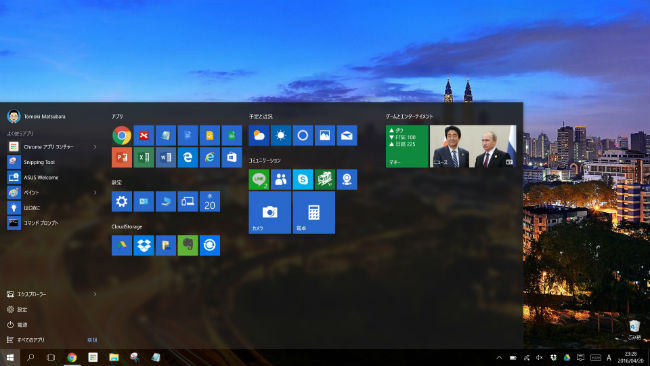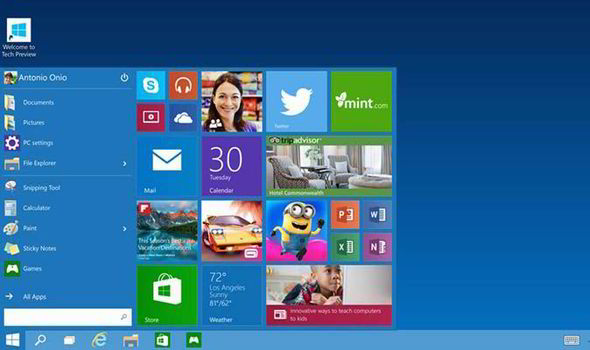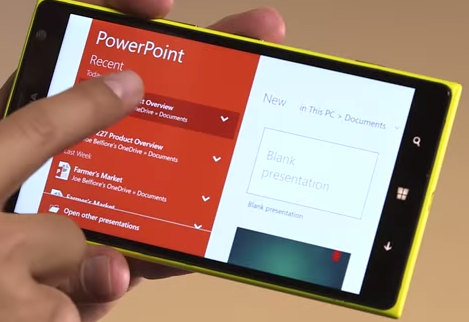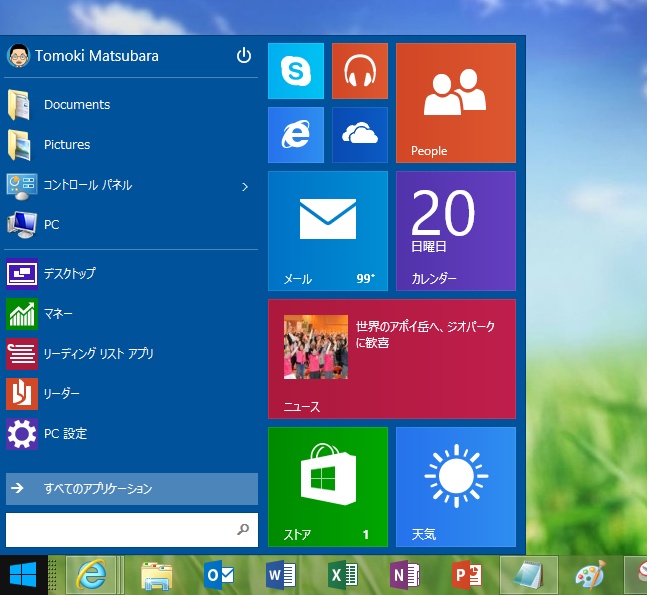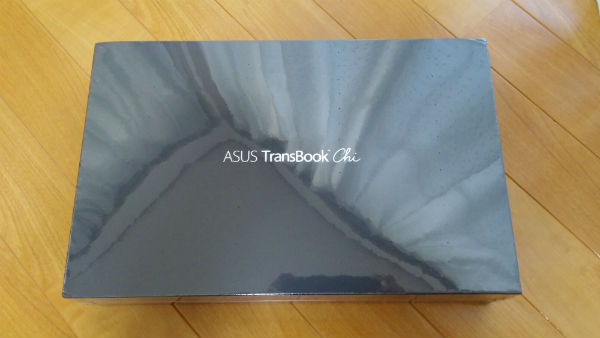僕のASUS T300 chiは着脱式の2 in 1タイプのパソコンなので、キーボードを外すとかなり大ぶりなタブレットになります。
12.5インチのタブレットは画面もキレイだし、迫力あって結構気に入ってるんだけど、ちょっと気になることがあります。それはWindows10のタブレットモードが使いづらいことです。
そこで今日はWindows10のタブレットモードについて書いてみます。
広告
目次
Windows10のスタートメニューとタブレットモード
Windows10では従来のWindowsにあったスタートメニューが復活しています。しかし従来のスタートメニューと異なるのは、スタートメニュー自体がWindows8から採用されたタイル状のアイコンが並ぶスタート画面風になっていることです。
この標準のモードではデスクトップがメインで、あくまでもアプリにアクセスする時だけスタートメニューを開くという使い方になります。
Windows10からは更にタブレットモードというものが用意されており、タッチ用に改良された画面で操作することができるモードです。
アクションセンター
タブレットモードはアクションセンターを表示し、タブレットモードをONにすると切り替わります。アクションセンターはWindows10から新たに追加になった機能で、画面右端からスワイプしたり、タスクバーの通知アイコンをクリックしたり、Windowsキー+Aなどで容易に表示させることが出来ます。
タブレットモードの問題点
僕はこのタブレットモードなるものがとても使いづらくて不満があります。
例えば、通常モードでスタートメニューを開くとこんな感じだったのが、
スタートメニュー
タブレットモードにするとこんな間抜けなスカスカな画面になってしまいます。
タブレットモード
なんでこんなことになっているかというと、そもそも全く使い方が異なるスタートメニューのアイコン配置を、そのままタブレットモードに引き継いでいることが問題だと考えています。
こんな風に改善してくれたらきっともっと良くなるのに
スタートメニューはマウスやキーボードからアクセスするので、アイコンは集約していても問題ないし、アイコンの間隔もきっちり詰めても問題ありません。僕は試行錯誤した結果、基本的には一番小さいサイズのアイコンをまとめて配置しています。
しかし、タブレットモードはタッチのしやすさを重視するので、アイコンのサイズや間隔をタッチしやすいようにレイアウトも変えるべきだと思うのですが、Windows10のタブレットモードは微調整ができません。タブレットモードの時にレイアウトを変えてしまうと、標準モードに戻ったときに変えたレイアウトのままもとに戻ってしまいます。
そこで、こんな機能があったらいいのにというのが、標準モードのスタートメニューとタブレットモードのスタート画面を別々に設定できる機能です。
それぞれ別々に設定できれば、標準モードの時はスタートメニューにアイコンをびっしり埋め込んで、タブレットモード時は間隔をアイコンを少し離してレイアウトしたりなんてことが出来るので、使い勝手ももっと良くなると思います。
次のビルドは7月ごろが予定されていますが、こんな新機能を付けて欲しいです、Microsoftさん!